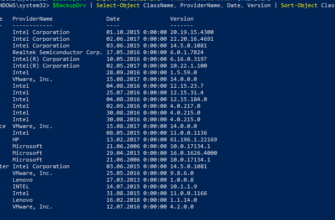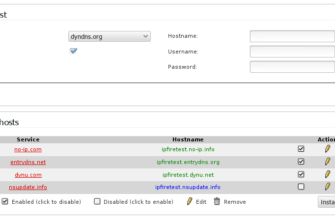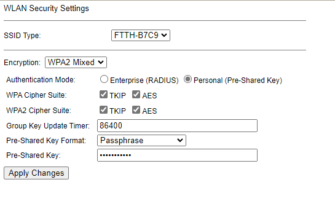В наше время Wi-Fi является неотъемлемой частью нашей жизни. Мы используем Wi-Fi везде: дома, в офисе, в кафе, на улице и т.д. Как правило, для подключения к Wi-Fi необходим пароль. Иногда мы можем забыть или потерять пароль, но это не означает, что мы не сможем подключиться к сети. В этой статье мы расскажем, как узнать пароль от Wi-Fi в Windows 11. Это простой процесс, который можно выполнить всего за несколько минут.
Как узнать пароль от Wi-Fi в Windows 11: подробная инструкция
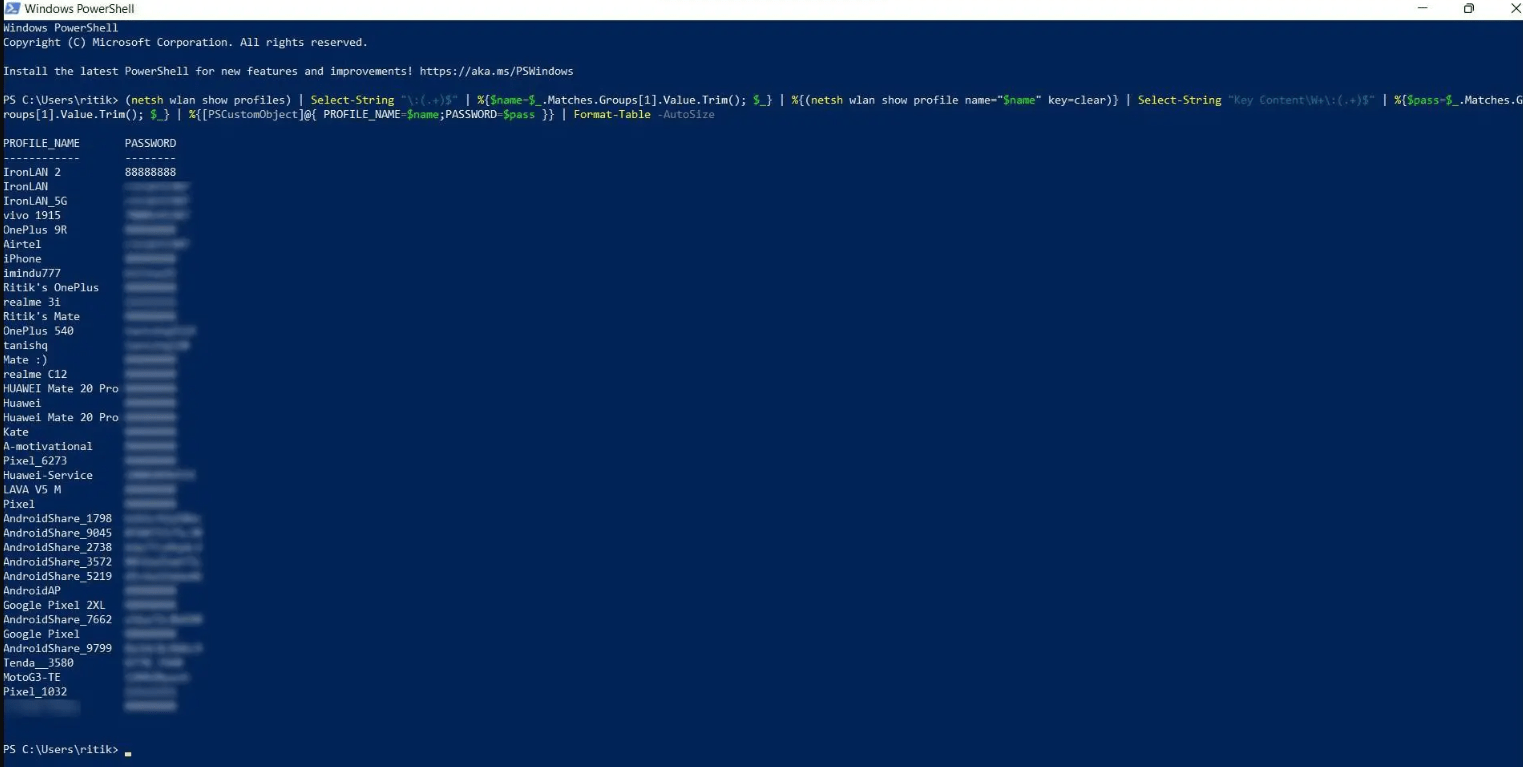
Wi-Fi соединение – это один из самых удобных способов подключения к Интернету, но что делать, если вы забыли пароль от своей сети? В этой статье мы расскажем, как узнать пароль от Wi-Fi в Windows 11.
Метод 1: Узнайте пароль Wi-Fi в Windows 11 через настройки сети
Шаг 1: Нажмите на иконку сети в правом нижнем углу экрана.
Шаг 2: Выберите «Сети и интернет«.
https://ironwin.ru/ - лучшие букмекерские конторы
Гемблинг SEO - гемблинг продвижение
Шаг 3: В разделе «Сеть и подключение» выберите нужную сеть Wi-Fi и нажмите на нее.
Шаг 4: Нажмите на кнопку «Свойства сети«.
Шаг 5: Перейдите на вкладку «Безопасность«.
Шаг 6: В поле «Показать символы» установите флажок, чтобы увидеть пароль Wi-Fi.
Метод 2: Узнайте пароль Wi-Fi в Windows 11 через командную строку
Шаг 1: Нажмите клавишу «Windows» + «R«, чтобы открыть окно «Выполнить«.
Шаг 2: Введите команду «cmd» и нажмите «Enter«.
Шаг 3: В командной строке введите команду «netsh wlan show profile«.
Шаг 4: Выберите нужный профиль Wi-Fi и введите команду «netsh wlan show profile <название профиля> key=clear».
Шаг 5: Пароль Wi-Fi будет отображен в разделе «Ключ содержит«.
Метод 3: Узнайте пароль Wi-Fi в Windows 11 с помощью стороннего программного обеспечения
Если вы не хотите использовать встроенные инструменты Windows, вы можете воспользоваться сторонним программным обеспечением для узнавания пароля Wi-Fi. Некоторые из популярных программ, которые могут помочь вам в этом деле, включают в себя WirelessKeyView и Wi-Fi Password Recovery.
Как видите, узнать пароль от Wi-Fi в Windows 11 можно несколькими способами. Выберите тот, который наиболее удобен для вас, и наслаждайтесь беспрепятственным подключением к Интернету!